怎么关闭爱奇艺会员自动续费?以下内容主要是在电子数码产品中针对遇上爱奇艺自动续费如何取消等问题,我们该怎么处理呢。下面一起来好好了解吧,希望能帮你解决到相关问题。爱奇艺是我们常用的影视软件之一,充值的VIP会员除非手动取消续费 ,否则都是自动续费的状态,今天我们就来介绍一下怎么取消爱奇艺自动续费。
怎么关闭爱奇艺会员自动续费
步骤1、打开爱奇艺APP,在爱奇艺首页,点击正下方【会员】选项。
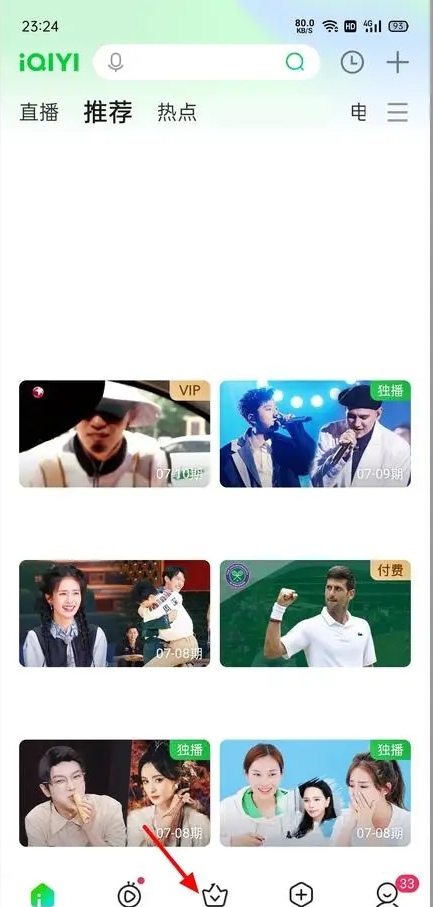
步骤2、进入会员界面,点击VIP会员右侧的【自动续费】按钮。

步骤3、进入自动续费专享权益页面,打开【管理续费】选项。
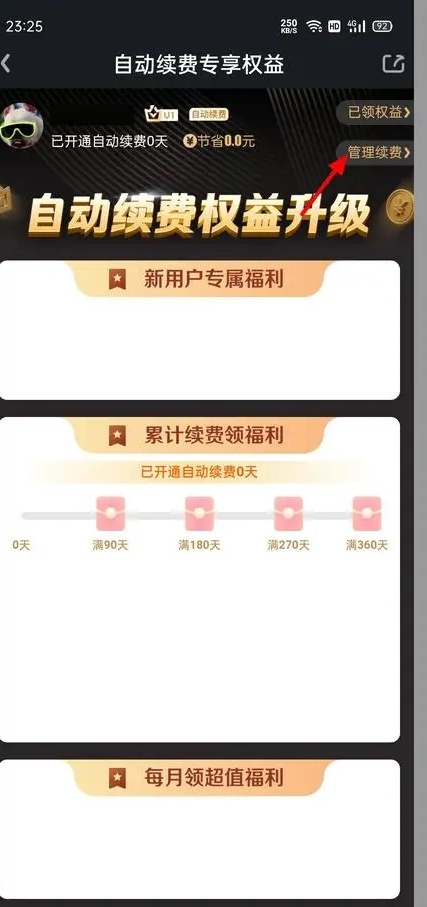
步骤4、在管理自动续费页面,点击【取消自动续费】按钮。
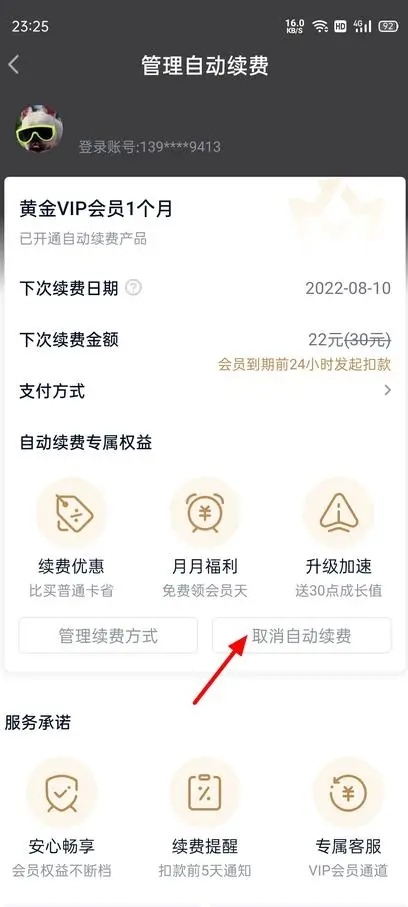
步骤5、出现“取消后,您将失去续费专享优惠”界面,单击【忍痛放弃】选项。
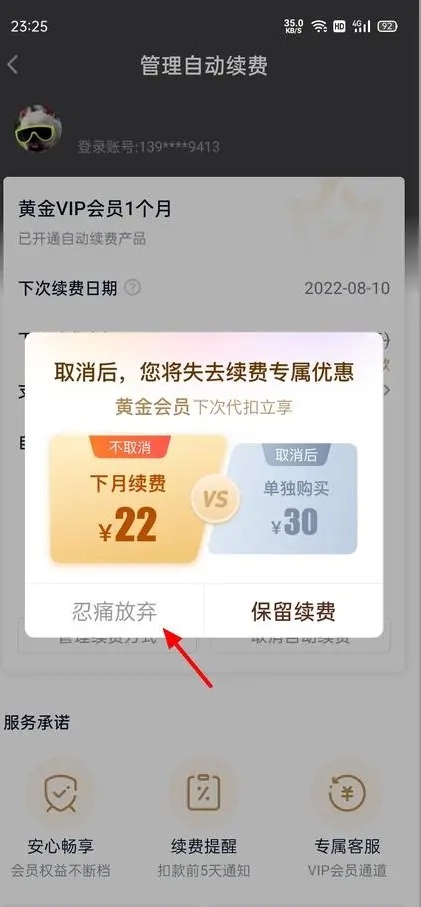
步骤6、出现“取消后,您可能错失免费会员”界面,直接单击【不感兴趣,确认取消】,这样就取消爱奇艺自动续费成功。
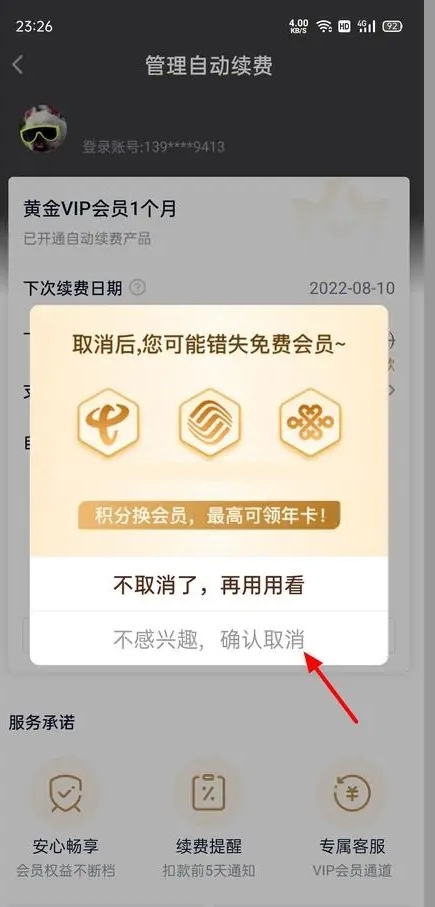
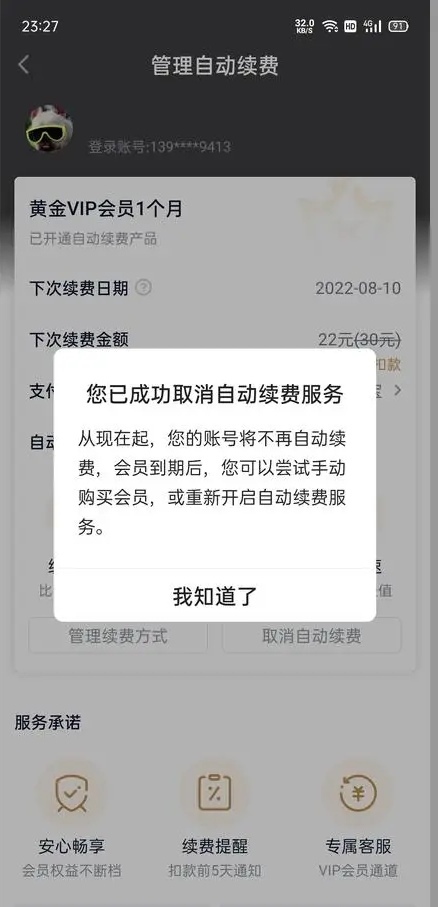
爱奇艺自动续费如何取消
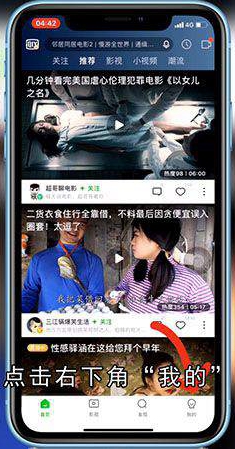
步骤一:首先打开爱奇艺APP,点击右下角“我的”;
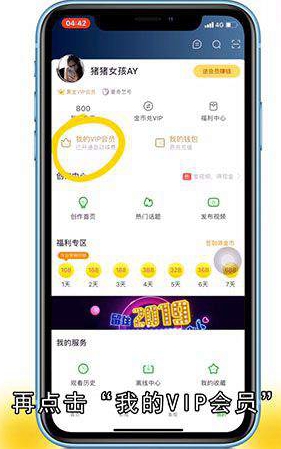
步骤二:再点击“我的VIP会员”;
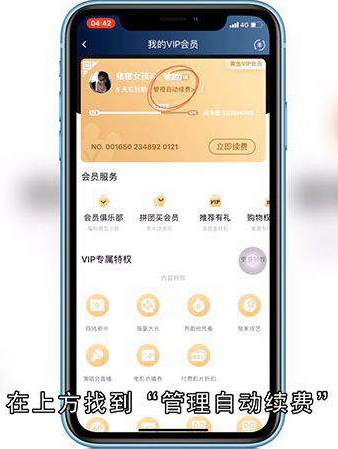
步骤三:进入页面后,在上方找到“管理自动续费”;
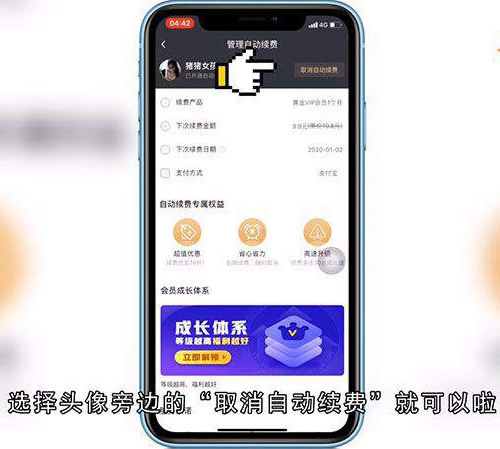
步骤四:选择头像旁边的“取消自动续费”就可以啦;
步骤五:头像下方第三栏显示的是下次续费日期,只要在下次续费日期前取消自动续费,就可以避免浪费不必要的钱,看完以上的介绍,赶快来取消你的自动续费吧。
总结
本图文教程演示机型:iPhone 12,适用系统:iOS 14.3,软件版本:爱奇艺 v12.2.2;以上就是关于爱奇艺自动续费如何取消的全部内容,希望本文的介绍能帮你解决到相关问题,如还需了解其他信息,请关注本站其他相关信息。
